Spis treści
Kan jag flytta oallokerat diskutrymme till C Drive i Windows 10
Jag partitionerade min bärbara disk i två partitioner, partition C och partition D när jag köpte den för två år sedan. C-enheten är bara 11/10 GB och D-enheten är 65 GB. Nu tycker jag att systemenheten är för liten för att fungera bra. Så jag vill krympa D-enheten för att skapa lite oallokerat utrymme, och sedan kan jag utöka C-enheten med icke-allokerat utrymme. Däremot har jag ingen aning om hur man slår samman oallokerat utrymme till C-enhet. Jag använder Windows 11/10. Alla förslag kommer att uppskattas!
Slå samman oallokerat utrymme till systempartitionen i Windows 11/10 är en enkel och effektiv lösning när C-enheten är full problem inträffar. Har du någonsin råkat ut för en sådan situation? Oroa dig inte! Den här sidan kommer att prata om hur man slår samman oallokerat utrymme till C-enhet för att öka systempartitionsutrymmet med ett tredjeparts Windows 11/10- partitionsmagiskt verktyg. Läs den så kan du hitta en steg-för-steg-guide om hur du gör jobbet.
Hur man lägger till/flyttar oallokerat utrymme till C Drive i Windows 10 [Lätt]
Vanligtvis kan du enkelt lägga till oallokerat utrymme till C-enheten med Diskhantering i Windows 11/10 för att utöka systempartitionen om det oallokerade utrymmet ligger precis bakom den. Annars kan du behöva ett tredjeparts Windows 11/10-partitionsverktyg för att hjälpa dig göra jobbet. EaseUS- partitionsprogramvaran är pålitlig. Det kan vara mycket lättare att flytta oallokerat diskutrymme till C-enhet i alla Windows OS med hjälp av detta program.
Här är två funktioner i EaseUS Partition Master för att utöka C-diskutrymmet:
- Din C-enhet är full . -- Tilldela utrymme
Om din C-enhet inte har tillräckligt med utrymme att allokera, kan du använda Allocate Space i EaseUS Partition Master för att lägga till diskutrymme från andra enheter till C-enheten.
- Ofördelat utrymme ligger inte intill . -- Ändra storlek/flytta
Den har inga krav på placeringen (höger sida/vänster sida/ände av enheten).
Lär dig hur du lägger till och flyttar oallokerat utrymme till C-enhet i Windows 11/10:
Steg 1. Leta upp målpartitionen.
Gå till Partitionshanteraren, leta reda på målpartitionen och välj "Ändra storlek/flytta".

Steg 2. Utöka målpartitionen.
Dra partitionspanelen åt höger eller vänster för att lägga till det oallokerade utrymmet i din nuvarande partition, eller så kan du klicka på "fyll i alla oallokerade" för att allokera allt utrymme till målpartitionen. Klicka sedan på "OK" för att bekräfta.

Extra alternativ: Få utrymme från en annan enhet
Om det inte finns tillräckligt med oallokerat utrymme på din disk, högerklicka på en stor partition med tillräckligt med ledigt utrymme, välj "Allokera utrymme".
Välj sedan målpartitionen som du vill utöka vid allokera utrymme till kolumnen.

Steg 3. Utför operationer för att utöka partitionen.
Dra prickarna på målpartitionen till det oallokerade utrymmet och klicka på "OK".

Klicka sedan på knappen "Execute Task" och klicka på "Apply" för att behålla alla ändringar.
Videohandledning - Hur man flyttar oallokerat utrymme till C Drive på Windows 11/10/8/7
Innan du läser handledningen kan du titta på videon och börja med 1:11 för att lära dig hur du lägger till oallokerat utrymme för att utöka c-enheten.
Förutom att utöka C-enheten med oallokerat utrymme på Windows 10, kan Windows 11-användare också använda denna partitionshanterarprogramvara - EaseUS Partition Master för att utöka c-enheten i Windows 11 på egen hand som en expert.
Glöm inte heller att dela det här verktyget med din vän för att hjälpa dem att hantera diskutrymmet på ett klokt sätt:
Hur man lägger till oallokerat utrymme till C Drive med diskhantering
I vilket fall som helst är det otilldelade utrymmet inte till höger bakom C-enheten. Du kan inte lägga till den på hårddisken eftersom den utökade volymen är nedtonad . Om ditt oallokerade utrymme ligger intill C-enheten kan du få Diskhantering att flytta oallokerat utrymme i Windows 10.
Först måste du öppna Diskhantering genom att trycka på Windows + X och gå in i gränssnittet. Sedan visas Diskhantering. Högerklicka på C-enheten och välj Extend Volume för att utöka C-enheten med det oallokerade utrymmet.
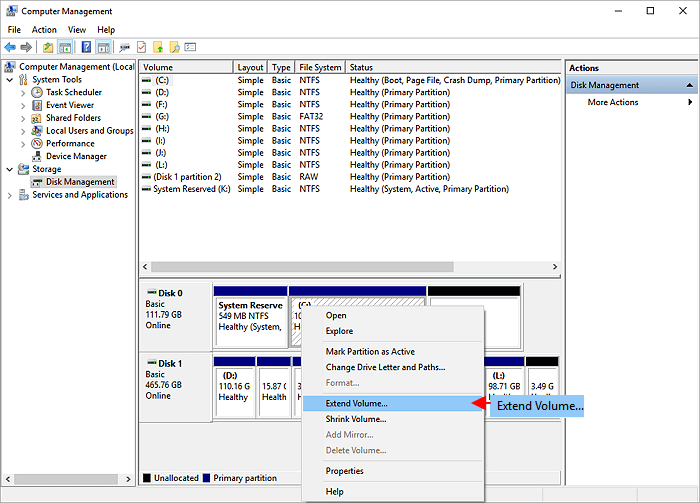
Powiązane artykuły
-
Windows Partition Manager öppen källkod med dess alternativ
![author icon]() Joël/2024/12/22
Joël/2024/12/22
-
Hur tvingar jag formatera SD-kort på Windows 11/10? Din guide här
![author icon]() Joël/2024/10/25
Joël/2024/10/25
-
Topp 5 NVMe SSD Benchmark Software [2024 ny ranking]
![author icon]() Joël/2024/10/25
Joël/2024/10/25
-
Hur migrera OS från hårddisk till SSD? OS Migration 2024
![author icon]() Joël/2024/09/29
Joël/2024/09/29
